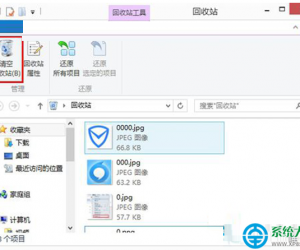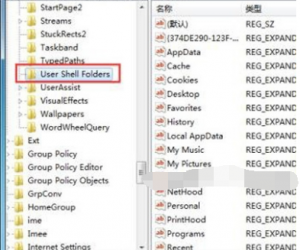Win10如何设置倒时提醒方法步骤 win10如何打开倒计时程序怎么设置
发布时间:2017-06-20 08:59:57作者:知识屋
Win10如何设置倒时提醒方法步骤 win10如何打开倒计时程序怎么设置 总是感觉时间充裕可以做很多事情,但看着电脑屏幕右下角以分钟闪动的计时器,是不会感受到时间的珍贵。
所以小编们为了让时间的概念更为精准,用“秒”来计算,奋而全员购买了倒计时用的“沙漏”,错了,是将所有的电脑都更改成可以详细显示现在是几分几秒。当然,这些“超纲”的设置项目Windows是不会给咱们的,但作为注册表爱好者又有什么能难倒我们呢?
Win+R之后输入regedit进入注册表编辑器,直接定位到:
HKEY_CURRENT_USER\SOFTWARE\Microsoft\Windows\CurrentVersion\Explorer\Advanced
之后呢,就很简单了,在右侧新建名为“ShowSecondsInSystemClock”的DWORD(32位)值,数值数据修改成“1”即可(在这里讲解下哦,某些注册表固定项目,0和1分别代表这“否”和“是”,以刚刚新建的键值来说,更改成1的目的就是使这个键值生效,而换成了等同于默认,不显示)。
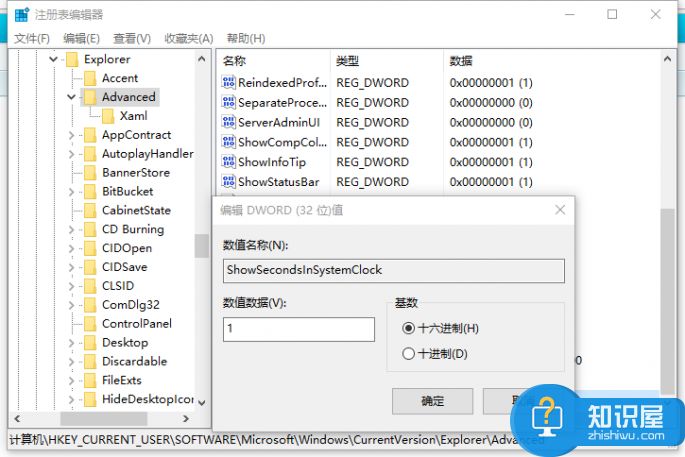
之后注销当前账户或重启资源管理器就能看到精准到“秒”的效果了。

嗯,这个技巧不算难,但对于正在等待放假的小伙伴们,让Windows 10能够显示农历当然是最好不过了,为啥?因为法定假日是农历大年三十那天才正式放假嘛,咱说1月27日有哪个会明白为什么这么放假呢?
接下来的设置和改造虽然没有发挥我们传统的注册表优势,但对小伙伴们是重大的利好消息,简单哇。
直接在Cortana中搜索“日历”,启动后直接登录微软账户,一定要是当前使用电脑的微软账户,否则就算经过下面的设置也不会在右下角显示出效果的。
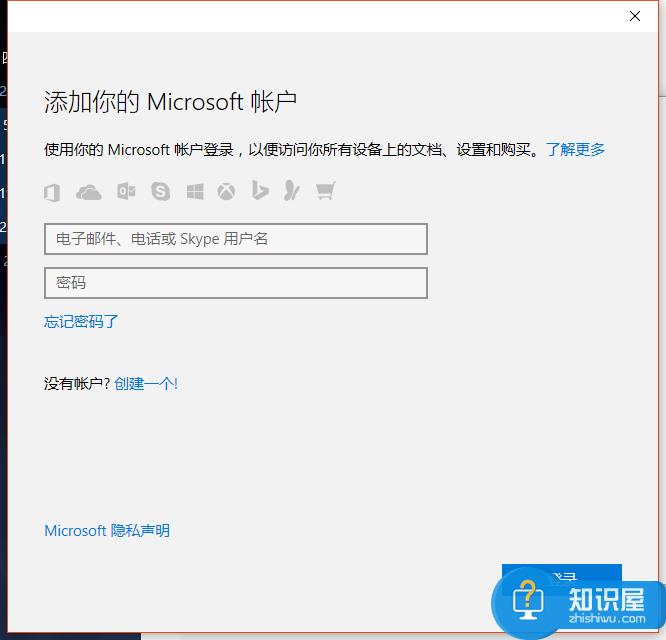
之后在日历界面的左下方,点击“更多日历”,在众多的国家及地区里面找到“中国”并添加。以后在日历中就会显示详细的农历信息,如果大家想研究一下生辰八字一类的玄学,还可以在日历设置项中,选择”天干地支“,研究研究“大河向东流啊,天上的星星参北斗哇”!(如果你要是懒出了一定的境界,不想这么设置,直接使用名为“人生日历”的插件也行的)。
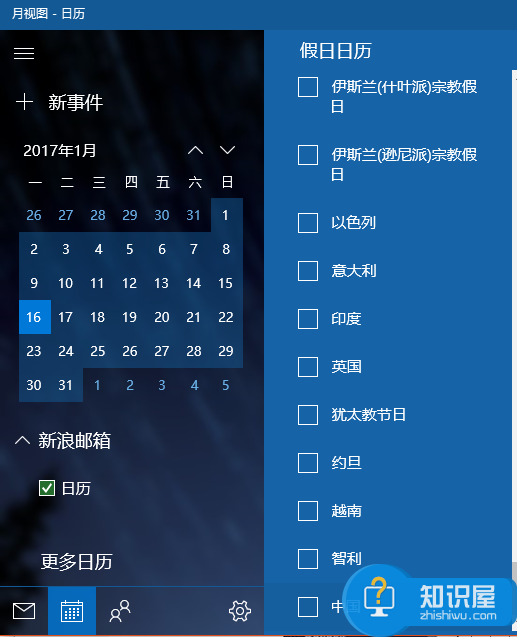
有了“秒”,有了“农历”,还缺什么?事项提醒功能!
大家可以直接在日历中新建“新事件”,设置好时间和相关的提醒事项,到点就可以让Windows通知你做什么,或者用传统的计划任务进行“时间”上的设置,至于该如何操作,小编在《想不起来定期换密码?让系统帮你养成习惯》已经告诉大家了哦。
知识阅读
软件推荐
更多 >-
1
 一寸照片的尺寸是多少像素?一寸照片规格排版教程
一寸照片的尺寸是多少像素?一寸照片规格排版教程2016-05-30
-
2
新浪秒拍视频怎么下载?秒拍视频下载的方法教程
-
3
监控怎么安装?网络监控摄像头安装图文教程
-
4
电脑待机时间怎么设置 电脑没多久就进入待机状态
-
5
农行网银K宝密码忘了怎么办?农行网银K宝密码忘了的解决方法
-
6
手机淘宝怎么修改评价 手机淘宝修改评价方法
-
7
支付宝钱包、微信和手机QQ红包怎么用?为手机充话费、淘宝购物、买电影票
-
8
不认识的字怎么查,教你怎样查不认识的字
-
9
如何用QQ音乐下载歌到内存卡里面
-
10
2015年度哪款浏览器好用? 2015年上半年浏览器评测排行榜!